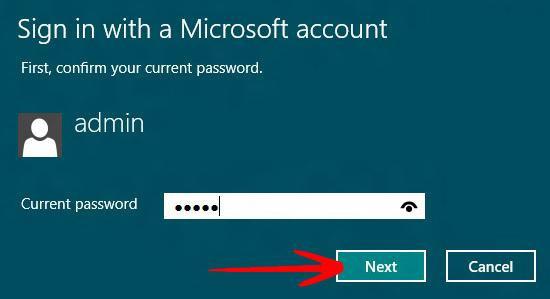Для начала нужно определиться, что собой представляет учетная запись “Майкрософт”. Это адрес вашей электронной почты и, само собой, пароль, используемые, чтобы пользователь мог войти в некоторые службы, такие как Outlook.com, OneDrive, Skype и Xbox Live. Они применяются также для системного входа на планшетах, компьютерах и телефонах под ОС Windows 8, в системах развлечения Xbox. Мы и рассмотрим, как зарегистрироваться в “Майкрософт”, зачем это делать, как и почему нужно удалять учетную запись.
Немного общей информации
Иногда так случатся, что вы, применив адрес почты и пароль, можете уже входить в те или иные службы “Майкрософт”. Значит, вы имеете учетную запись в службе. С ее помощью вам доступен вход и в Skype. В том случае, когда вы не имеете учетной записи в службе “Майкрософт”, ее весьма просто создать. В Skype можно зайти с ней, пусть у вас уже есть регистрация в видеосервисе. Обе учетные записи можно связать. А теперь расскажем о том, зачем входить с помощью “Майкрософт”. Все-таки хоть на один пароль, но запоминать нужно меньше. К нескольким службам имеется всего одно имя и пароль. Со всеми своими друзьями есть только один способ быть на связи.
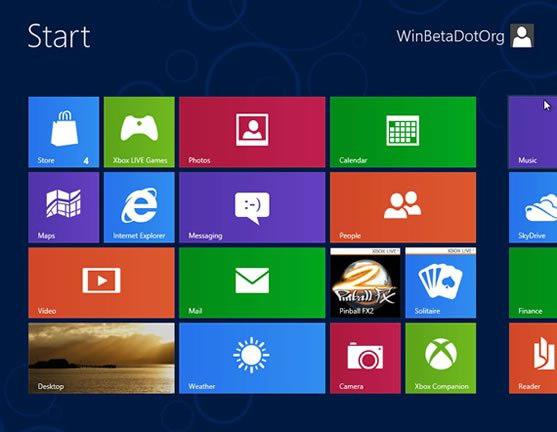
Удаление учетной записи “Майкрософт”
Очень часто возникает вопрос: как удалить учетную запись “Майкрософт”? Бывает так, что нужно загрузить одно из приложений на другой ПК. То есть нужно свой компьютер очистить от своей записи. В то время, когда вы из Windows Store устанавливаете приложение на устройство, имя его добавляется к вашей стандартной учетной записи. Приложения можно установить всего на пять машин. Для загрузки на новый ПК, который следует за нынешними пятью компьютерами, следует выполнить некоторые шаги, чтобы удалить хотя бы одно устройство из вашей собственной учетной записи.
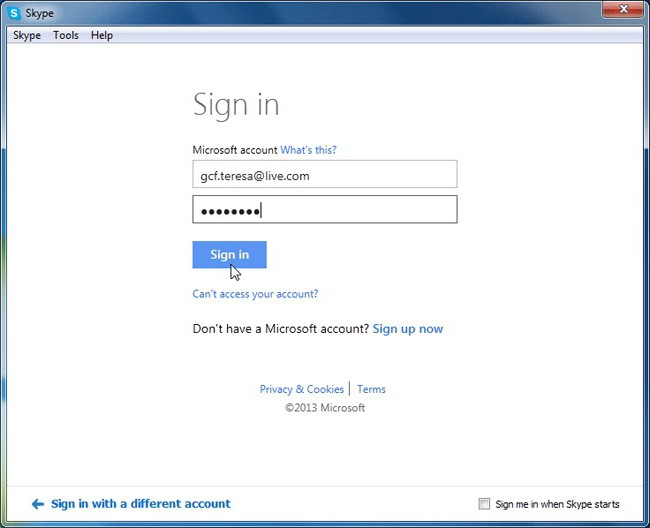
Закрытие учетной записи
Эта процедура может отразиться на функциональности абсолютно всех устройств, приложений и служб, которыми вы в данный момент пользуетесь. Совсем не лишним будет удостовериться в том, что на счетах, связанных с данной записью, нет средств или важных данных. Нужно создать резервные копии своей информации. Как только вы закроете учетную запись, доступ ко всем данным, файлам, которые хранились в хранилище “Майкрософт”, будет перекрыт. И если вы планируете когда-либо этими данными воспользоваться, то можем порекомендовать обязательно сохранить копии.
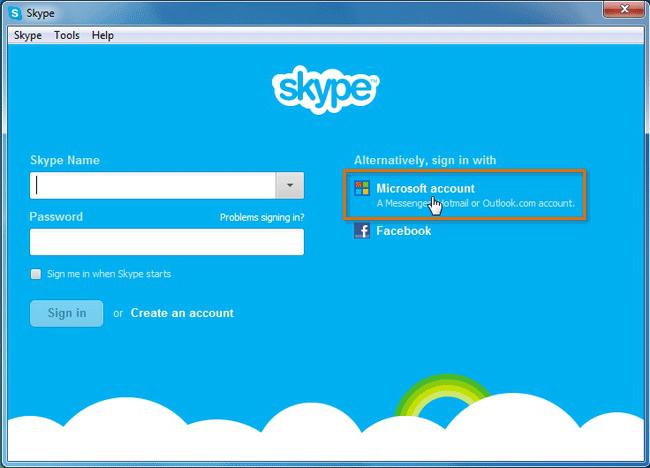
Последствия закрытия учетной записи “Майкрософт”
После того как вы ее удалите, у вас не будет доступа к файлам музыки, которые вы скачали при помощи абонемента Xbox Music. Те файлы, которые вы приобрели, можно воспроизводить, но их перенос на иное устройство невозможен. Кроме этого будут аннулированы тег игрока из игротеки Xbox Live, все достижения в игре и счет.
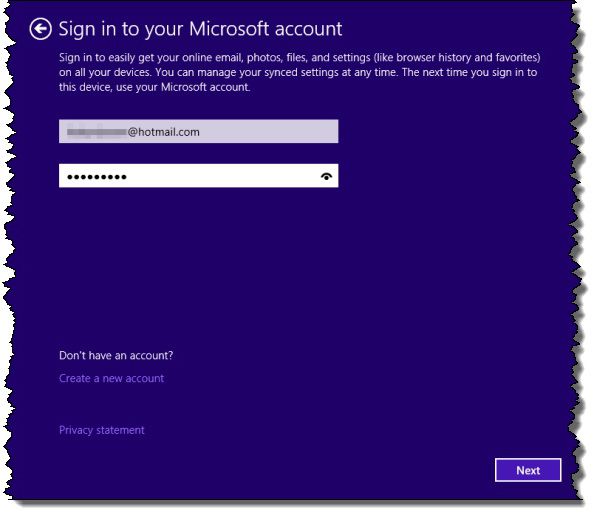
Окончательное избавление от “Майкрософт”
Стоит пройти 60 дням после того, как вы закроете свою учетную запись, и все сообщения, которые хранятся в ящиках электронной почты, будут удалены. Это почта, которая заканчивается на @msn.com, @hotmail.com, @live.com либо @outlook.com. Но знайте, что все это время ваш ящик почты будет работать и принимать сообщения. Но можно настроить его так, что будет автоматически сообщаться об удалении учетки и даваться новый адрес. С этой целью нужно зайти в собственный почтовый ящик и открыть “Параметры”.
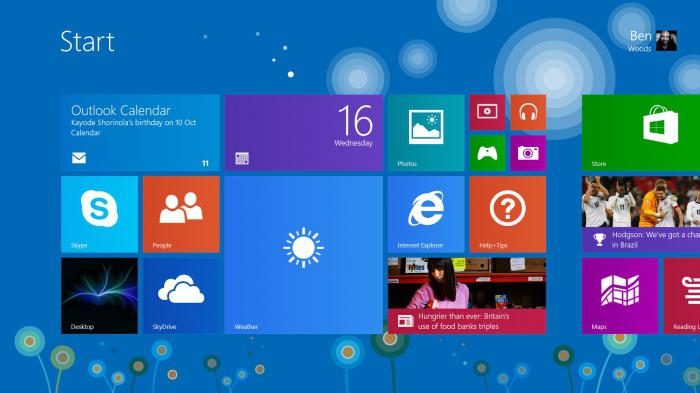
Деньги в учетной записи “Майкрософт”
Нужно использовать денежные средства в аккаунте Microsoft Points. Не стоит при наличии денег на связанных с учетной записью счете или Points удалять эту запись. Их ведь можно потратить в Xbox, магазине Windows либо Windows Phone. Остаток Points или средств можно узнать, открыв “Выставление счетов”, потом “Способы платежа”. Когда вы запрашиваете код безопасности от соответствующей службы сопровождения учеток “Майкрософт”, не забудьте указать еще один адрес почты или телефон. Не забудьте решить, как поступить с учетками детей.
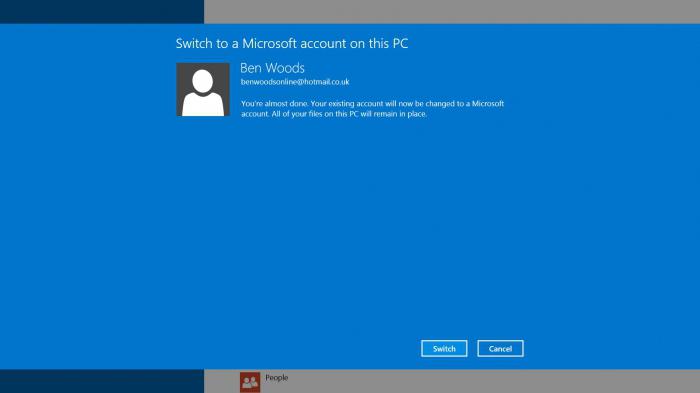
Как создать учетную запись на “Майкрософт”
Если в течение 60 дней вдруг вы передумаете и примете решение далее пользоваться своей учеткой, то сбросить запрос на удаление очень просто: войдите в нее и используйте, как и раньше. Но нам это не интересно, мы будем создавать новую учетную запись “Майкрософт”. Для этого на рабочем столе последней операционной системы курсор мыши перемещаем в правый верхний угол и выбираем надпись “Параметры”, нажимаем “Изменение компьютерных параметров”. Из полученной информации вы поймете, локально зашли или под учеткой “Майкрософт”.
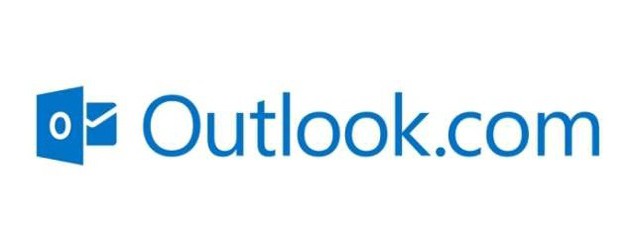
Восстановление пароля и хранилище SkyDrive
В очередном окне пишем дату рождения и выбираем два способа восстановления пароля. Это или номер мобильного телефона, или ответ на ваш вопрос, или другой электронный адрес. Затем нужно указать символы, размещенные в поле, и нажать “Далее”. Теперь необходим код для подтверждения выполненного. Например, вариант указанного ящика.
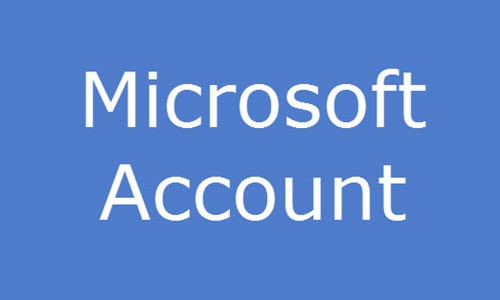
Восстановление учетной записи
Иногда приходится менять номер телефона, и учетка не восстанавливается. Как же восстановить учетную запись "Майкрософт"? Для этого теперь следует сбросить ваш новый телефон/номер до заводских настроек. При этом все будет удалено, поэтому создаем резервную копию. Для этого телефон подключаем с помощью USB – кабеля к компьютеру и делаем резервную копию видео, музыки и фотографий. Касаемся пункта “Сведения об устройстве”. Сбрасываем настройки.